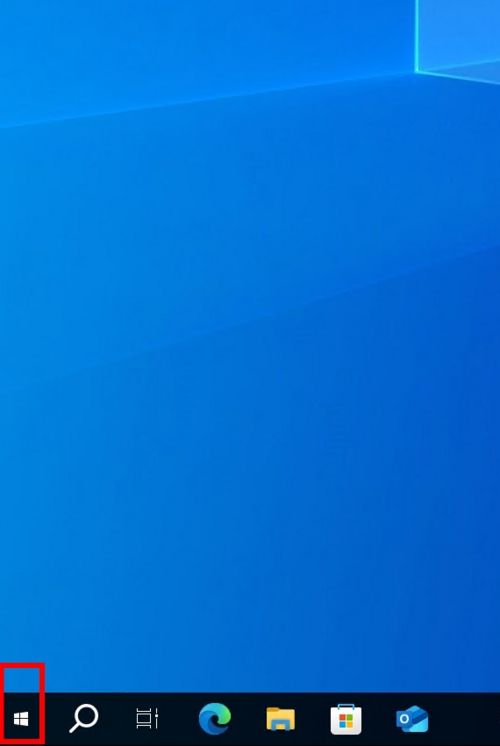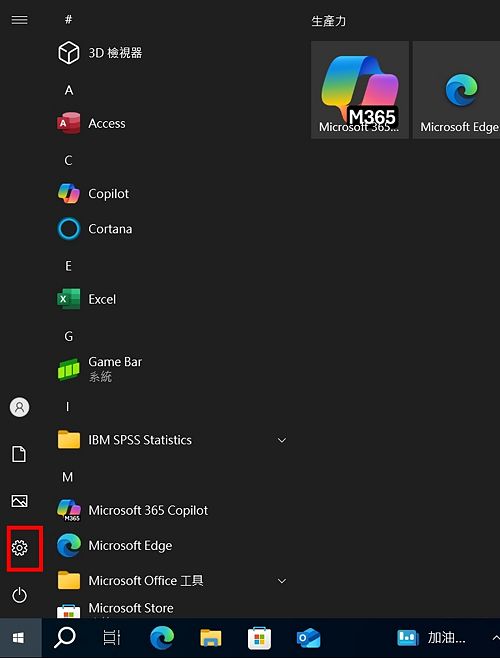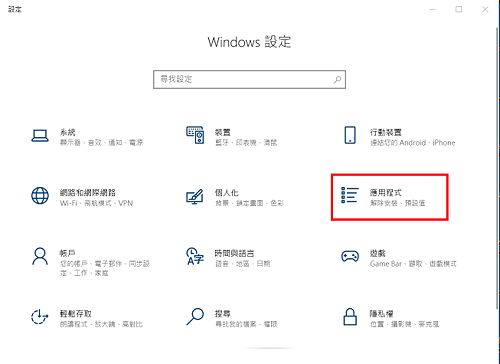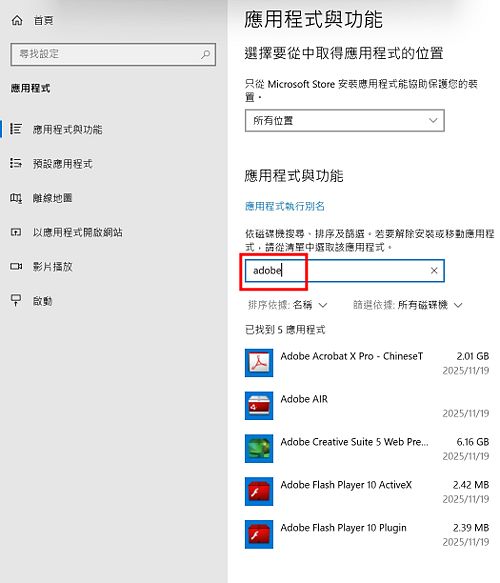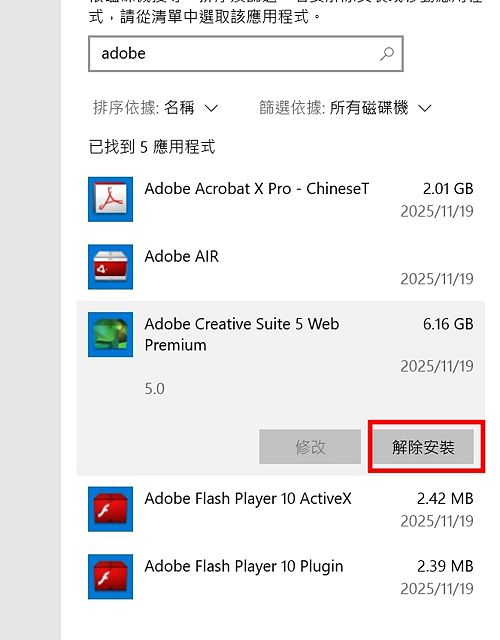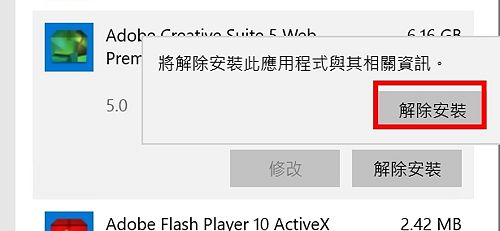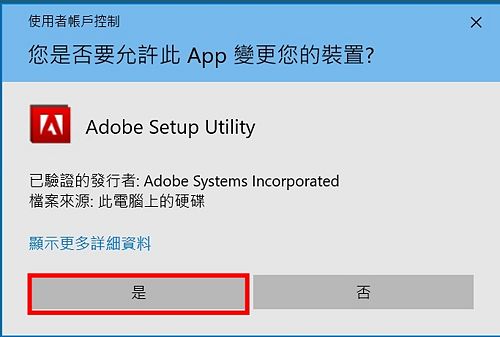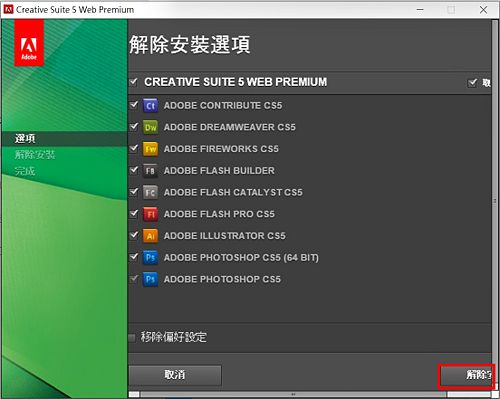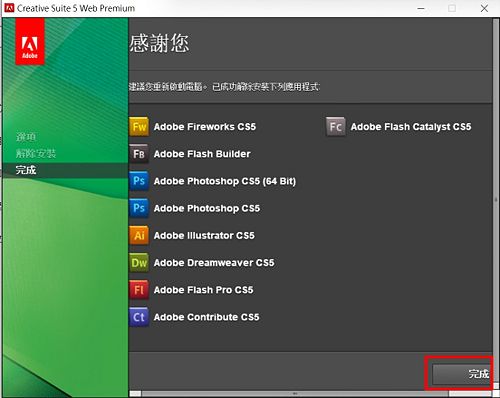Adobe Creative Suite 5 Web Premium軟體移除說明
出自KMU Wiki
(修訂版本間差異)
| 在2025年11月20日 (四) 08:46所做的修訂版本 (編輯) Mingzong (對話 | 貢獻) (新頁面: <font size="4px" color="#FF0000">※ 本操作範例作業系統Windows10 64位元 ※</font> <font size="4px" color="#FF0000">※ 本操作會移除Adobe Fireworks CS5,Adobe Flash Bu...) ←上一個 |
在2025年11月20日 (四) 08:50所做的修訂版本 (編輯) (撤銷) Mingzong (對話 | 貢獻) 下一個→ |
||
| 第7行: | 第7行: | ||
| = 點擊桌面左下角開始,如下圖框選處 = | = 點擊桌面左下角開始,如下圖框選處 = | ||
| - | [[Image:7z-start.jpg| | + | [[Image:7z-start.jpg|500px]]] |
| = 點擊設定,如下圖框選處 = | = 點擊設定,如下圖框選處 = | ||
| - | [[Image:7z-control.jpg| | + | [[Image:7z-control.jpg|500px]]] |
| = 點擊"應用程式" = | = 點擊"應用程式" = | ||
| - | [[Image:aa1.jpg| | + | [[Image:aa1.jpg|500px]]] |
| - | = 在紅色方框處輸入關鍵字"adobe" | + | = 在紅色方框處輸入關鍵字"adobe"後,即搜尋到相關應用程式如下圖 = |
| - | [[Image:cs5-1.jpg| | + | [[Image:cs5-1.jpg|500px]]] |
| = 在Adobe Creative Suite 5 Web Prenium軟體上點擊一下,出現"解除安裝"請選擇並點擊 = | = 在Adobe Creative Suite 5 Web Prenium軟體上點擊一下,出現"解除安裝"請選擇並點擊 = | ||
| - | [[Image:CS5-2.jpg| | + | [[Image:CS5-2.jpg|500px]]] |
| = 再次出現提示"解除安裝"請選擇並點擊 = | = 再次出現提示"解除安裝"請選擇並點擊 = | ||
| - | [[Image:CS5-3.jpg| | + | [[Image:CS5-3.jpg|500px]]] |
| = 出現"使用者帳戶控制"提示請選擇"是" = | = 出現"使用者帳戶控制"提示請選擇"是" = | ||
| - | [[Image:CS5-4.jpg| | + | [[Image:CS5-4.jpg|500px]]] |
| = 在提示畫面上請選擇"解除安裝"如下圖紅框處 = | = 在提示畫面上請選擇"解除安裝"如下圖紅框處 = | ||
| - | [[Image:CS5-5.jpg| | + | [[Image:CS5-5.jpg|500px]]] |
| = 軟體將自動移除請稍待片刻後點選"完成" = | = 軟體將自動移除請稍待片刻後點選"完成" = | ||
| - | [[Image:CS5-6.jpg| | + | [[Image:CS5-6.jpg|500px]]] |
在2025年11月20日 (四) 08:50所做的修訂版本
※ 本操作範例作業系統Windows10 64位元 ※
※ 本操作會移除Adobe Fireworks CS5,Adobe Flash Builder,Adobe Photoshop CS5, Adobe Photoshop CS5(64bit),Adobe Illustrator CS5,Adobe Dreamweaver CS5,Adobe Flash Pro CS5,Adobe Contribute CS5, Adobe Flash Catalyst CS5 軟體 ※
目錄 |
點擊桌面左下角開始,如下圖框選處
點擊設定,如下圖框選處
點擊"應用程式"
在紅色方框處輸入關鍵字"adobe"後,即搜尋到相關應用程式如下圖
在Adobe Creative Suite 5 Web Prenium軟體上點擊一下,出現"解除安裝"請選擇並點擊
再次出現提示"解除安裝"請選擇並點擊
出現"使用者帳戶控制"提示請選擇"是"